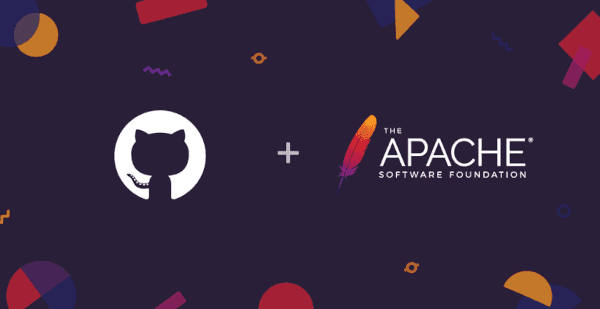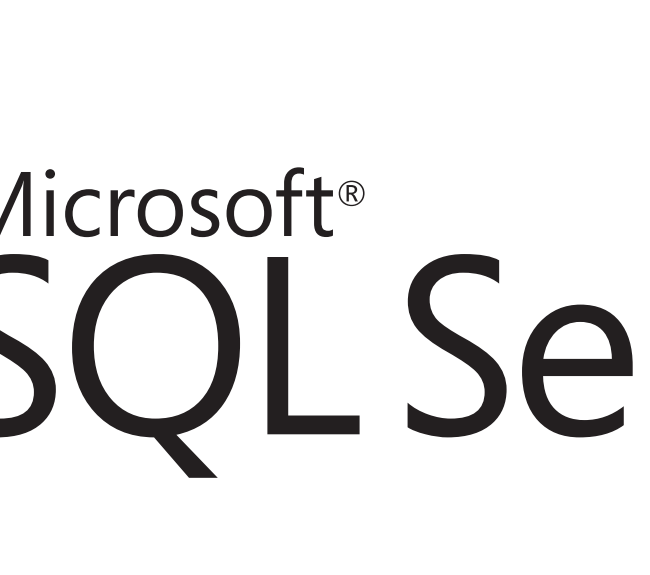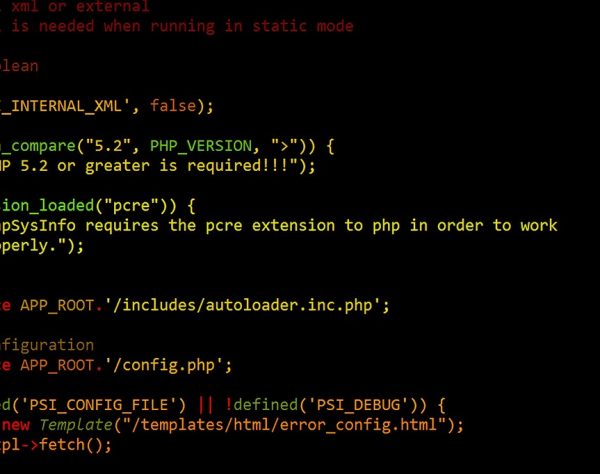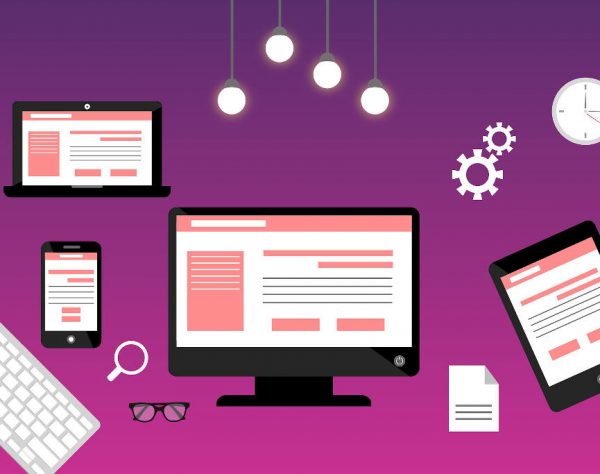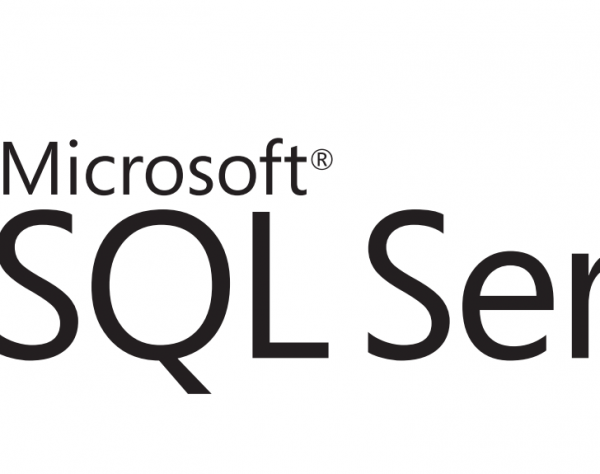Instalación y configuración de XAMPP en Windows 10
XAMPP es una distribución de apache gratuita que encapsula tanto apache como php y MySQL. Con este paquete podemos instalar rápidamente todo nuestro entorno de programación web.
1. Descargar e instalar XAMPP.
Para ello vamos a este enlace: https://www.apachefriends.org/download.html y descargamos la versión para windows. Para instalarlo simplemente hacemos doble click y damos a siguiente > siguiente…Lo típico. Cuando te pregunte el directorio de instalación debemos procurar no meterlo en la carpeta de «Archivos de programa» para evitar la falta de permisos y que todo funcione correctamente, en su lugar, usa, por ejemplo, la ruta «C:\xampp» y no habrá problemas.
2. Activar módulos de apache.
Para esto tendremos que modificar el archivo httpd.conf, iniciamos XAMPP Control y en la línea de apache presionamos sobre el botón «Config», aparecerá una lista de opciones y seleccionamos Apache (httpd.conf), esto nos abrirá el archivo de configuración que necesitamos modificar.
Casi al inicio de este fichero encontramos todos los LoadModule, algunos van comentados con la almohadilla delante (#) sólo tenemos que quitarla para activar el módulo, en nuestro caso, vamos a descomentar las módulos: deflate y expires, interesaría también el módulo rewrite pero suele ir ya activo.
Cambiamos esta línea:
#LoadModule deflate_module modules/mod_deflate.so
Por esto:
LoadModule deflate_module modules/mod_deflate.so
3. Configuración de PHP.
Ahora vamos a modificar el php.ini, para ello, vamos XAMPP, picamos en el botón Config de la línea de apache y seleccionamos PHP (php.ini).
Primero ampliamos el tamaño máximo de subida que por defecto son 2MB, para un entorno de desarrollo yo podría al menos 256MB. Cambiamos:
post_max_size=8M
Por:
post_max_size=256M
Cambiamos también:
upload_max_filesize=2M
Por:
upload_max_filesize=256M
También descomentaremos las extensiones siguientes (quitando el punto y coma de delante), si lo tuvieran: php_mysqli.dll, php_pdo_mysql.dll, php_soap.dll, php_tidy.dll, php_xsl.dll
Añadimos nuestra zona horaria:
date.timezone = 'Europe/Madrid'
4. Poner contraseña al usuario root de MySQL.
En el panel de control de XAMPP, picamos en el botón que pone Shell, esto nos abrirá una consola de comandos donde escribimos los siguientes:
mysqladmin --user=root password "miNuevaClaveRoot"
En este punto puede que hayamos perdido la conexión con phpMyAdmin, si no es así puedes ir directo al punto 5.
Para restaurar la conexión con phpMyAdmin, tendremos que abrir el archivo C:\xampp\phpMyAdmin\config.inc.php. Dentro de este buscamos los siguientes valores y los cambiamos por lo que sigue:
El mensaje de error al acceder phpMyAdmin suele ser: No se estableció la conexión: los parámetros están incorrectos.
$cfg['blowfish_secret'] = ''; $cfg['Servers'][$i]['auth_type'] = 'cookie'; $cfg['Servers'][$i]['user'] = ''; $cfg['Servers'][$i]['password'] = ''; $cfg['Servers'][$i]['AllowNoPassword'] = false;
Lo correcto realmente sería dar un valor a blowfish_secret, para esto, podemos generarlo online, por ejemplo, en esta web: http://www.passwordtool.hu/blowfish-password-hash-generator
5. Creación de VirtualHost de apache.
Suele ser normal a la hora de desarrollar que queramos crear diferentes webs con diferentes dominios, para hacer esto, vamos a modificar el archivo C:\xampp\apache\conf\extra\httpd-vhosts.conf
Veremos muchas líneas comentadas, podemos eliminarlas todas y sustiturlas por esto:
<VirtualHost *:80>
DocumentRoot "C:/xampp/htdocs/"
ServerName localhost
CustomLog "C:/xampp/apache/logs/access.log" combined
ErrorLog "C:/xampp/apache/logs/error.log"
</VirtualHost>
Ahora podemos crear nuestro propio virtualhost digamos por ejemplo para symfony:
<VirtualHost *:80>
ServerAdmin soporte@kimerikal.com
ServerName www.mi-proyecto.es
DirectoryIndex app.php
DocumentRoot "C:/xampp/htdocs/mi-proyecto/web"
<Directory "C:/xampp/htdocs/mi-proyecto/web/">
AllowOverride All
Require all granted
</Directory>
CustomLog "C:/xampp/apache/logs/mi-proyecto-access.log" combined
ErrorLog "C:/xampp/apache/logs/mi-proyecto-error.log"
</VirtualHost>